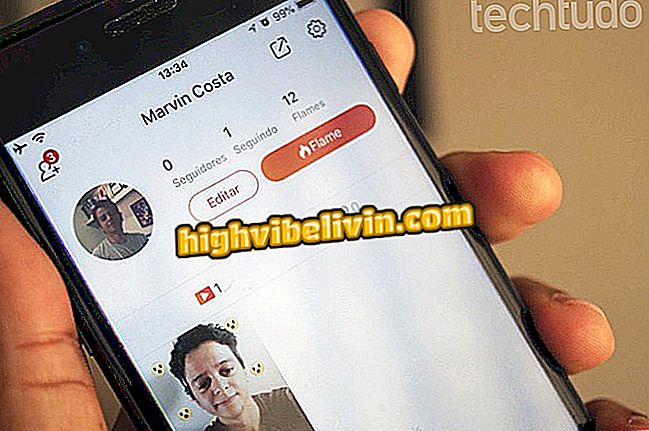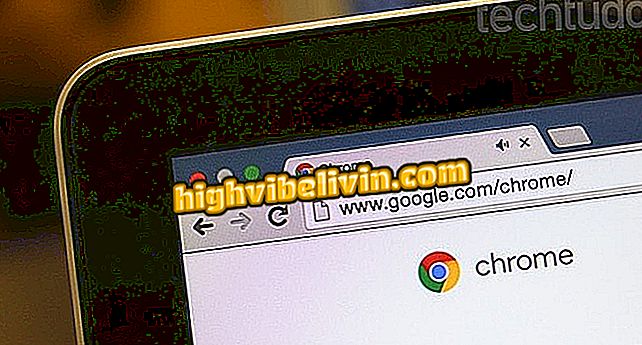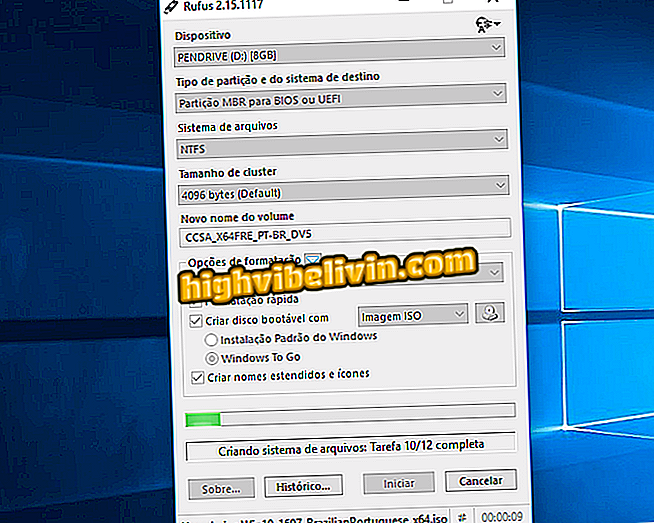Photoscape gebruiken
Photoscape is een gratis bewerkingssoftware voor afbeeldingen die beschikbaar is voor Windows en MacOS. Het programma is een goede optie voor degenen die niet bekend zijn met software van het genre, omdat het in het Portugees is vertaald en beschikt over hulpmiddelen die lijken op Photoshop, maar met een eenvoudigere interface. Daarom, voor diegenen die het formaat van foto's moeten aanpassen, filters moeten toepassen, vlekken en rode ogen moeten verwijderen, assemblies moeten maken en zelfs geanimeerde GIF's moeten maken, kan Photoscape de oplossing zijn.
Hoe textuur toe te passen op afbeeldingen in Photoscape
Bekijk meer informatie over het programma en tips om aan de slag te gaan.

Photoscape is gratis en bevat verschillende tools die vergelijkbaar zijn met betaalde apps
Platforms beschikbaar
Photoscape is een redelijk democratisch programma en is beschikbaar voor Microsoft- en Apple-systeemgebruikers. Gebruikers van de nieuwste versie van Windows hebben twee opties: Photoscape 3.7, gratis of Photoscape X, waarvoor wordt betaald.
Voor degenen die Mac OS gebruiken, is de X-versie van de software gratis verkrijgbaar bij de Apple Store en is compatibel met OS X 10.9 of hoger.
Overeenkomsten met Photoshop
Photoscape en Photoshop worden geleverd met een aantal hulpmiddelen die ze gemeen hebben. Beide stellen u in staat om foto's bij te snijden en het formaat ervan te wijzigen, evenals tekst toe te voegen, filters toe te passen en een aantal effecten te gebruiken, zoals het wijzigen van de helderheid, vervaging, kleurverandering, uit de vrije hand tekenen en meer.
In Photoshop zijn sommige functies misschien niet gemakkelijk te lokaliseren of hebben ze minder intuïtieve bruikbaarheid voor beginnende gebruikers dan Photoscape. Als u bijvoorbeeld rode ogen of vlekken wilt verwijderen, moet u minimaal kennis hebben van de Adobe-toepassing om dit te doen. In de gratis software verschijnt de optie bij de belangrijkste, zoals de afbeelding laat zien.

Bewerkingsopties zijn eenvoudig te vinden in Photoscape
Aan de slag
Voor degenen die willen beginnen met Photoscape, is het belangrijk om te weten dat het programma is verdeeld in een paar hoofdgroepen met functies, die worden weergegeven op uw startscherm. Ze zijn:
1) Editor
In de editor vindt de gebruiker, zoals de naam al doet vermoeden, de belangrijkste hulpmiddelen om de afbeeldingen te bewerken. Deze omvatten frames en marges, formaat wijzigen, filters en effecten toepassen en helderheid en kleur aanpassen. Het is ook mogelijk om teksten en tekeningen in te voegen, te knippen, spots en rode ogen te verwijderen, uit de vrije hand te tekenen en het klonen te gebruiken.

De Photoscape Editor biedt onder andere de mogelijkheid om randen in foto's in te voegen
2) Batch-editor
Met deze functie kunt u meerdere foto's tegelijkertijd aanpassen. Dat wil zeggen, als u wilt spiegelen, hetzelfde effect, frame of filter op meerdere afbeeldingen wilt toepassen, gebruik dan deze optie. Het is vrij eenvoudig en bespaart je tijd.

Met Photoscape Lots Editor kunt u meerdere afbeeldingen tegelijkertijd wijzigen
3) Pagina
In deze sectie kan de gebruiker afbeeldingscollages uitvoeren zonder intiem te zijn met bewerkingstools. Kies een van de vele modelopties, selecteer de foto's die u interesseren, de dikte van de rand en of u een filter wilt toepassen.

In Photoscape hebt u geen bewerkingsvaardigheden nodig om fotocollages te maken
4) Combineer
Zoals de naam al doet vermoeden, kunt u met dit hulpmiddel verschillende foto's verticaal of horizontaal combineren en controleren hoe ze eruitzien als ze op A4-papier worden afgedrukt.

Photoscape heeft een hulpmiddel waarmee u foto's horizontaal en verticaal kunt combineren
5) GIF-animatie
Met Photoscape kun je geanimeerde GIF's maken. Om dit te doen, kiest u eenvoudig de perfecte reeks foto's, de tijd die elk zou moeten verschijnen en het type overgangseffect. Stuur het dan gewoon naar vrienden op Instagram en Facebook, bijvoorbeeld.

Ja, in Photoscape kun je geanimeerde GIF's maken
6) Verdeler
Met deze optie kunt u een foto eenvoudig in meerdere gelijke delen knippen: kies hem gewoon en bepaal vervolgens hoeveel rijen en kolommen u wilt verdelen.

In Photoscape kunt u in een paar stappen foto's in zoveel vakjes splitsen als u maar wilt
7) Capture scherm
Zeer handig, met dit hulpmiddel kunt u het computerscherm op de volgende manieren vastleggen: volledig scherm, venster, regio of herhaal de laatste opname. Het beeld verschijnt direct op het programmascherm.

Photoscape heeft ook een hulpprogramma voor het vastleggen van pc-schermen
8) Raw-converter
Met deze functie is het mogelijk om RAW-bestanden om te zetten in Jpeg. Dat wil zeggen, ze bevatten alle informatie vastgelegd door de verschillende pixels van de camerasensor, zonder enige wijzigingen.
9) Hernoemen
Met behulp van de applicatie kan de gebruiker meerdere foto's tegelijk hernoemen, waardoor tijd en werk worden bespaard, wat een voor een zou moeten gebeuren. Van de opties is het mogelijk om de originele naam en een extra woord voor of na te bewaren, de tijd en datum, alleen het aantal, onder anderen te bewaren.
10) Papieren printer
Deze functie biedt kant-en-klare afdruksjablonen en sjablonen. U kunt bijvoorbeeld een muziekblad afdrukken met behulp van het programma.

Er zijn verschillende opties voor richtlijnen, zoals muziek, om in Photoscape af te drukken
Tips voor beginners
1) De bewerkingstool heeft een functie waarmee u de foto's leuker kunt maken, zoals rekwisieten, tekeningen, enz. Om dit te doen, klik eenvoudig op het hartpictogram, op het tabblad "object" en gebruik de creativiteit.

Met Photoscape kunt u rekwisieten en tekeningen invoegen in uw foto's
2) Als u het menu met alle opties van het programma wilt bekijken, klikt u gewoon op het tabblad "Photoscape" en kiest u welk u wilt gebruiken.

Alle hulpmiddelen van het bewerkingsprogramma zijn te vinden op het tabblad Photoscape
3) Het kloonstempeltool, indien correct gebruikt, is een alternatief voor het "wissen" van elementen van de foto. Het is bijvoorbeeld mogelijk om een persoon van de foto te verwijderen met Photoscape.
4) Een effect dat erg populair was ten tijde van de fotologs was de uitsnede, waarin een deel van de foto in zwart-wit werd achtergelaten. In het programma kan dit effect eenvoudig worden uitgevoerd, zonder dat het nodig is om kennis te bewerken. Gebruik gewoon de "Editor" -functie en klik op het tabblad "Tools" op "Effect brush". Kies in het geopende menu de optie "Grijsschaal" en plaats de muisaanwijzer op het gedeelte dat u de originele kleur wilt geven. Gebruik voor meer nauwkeurigheid in het proces de fijnere borsteloptie aan de rand tussen de gebieden waarvan u de kleur wilt behouden.

Knip het effect eenvoudig uit met Photoscape
5) Met de software kunt u bewerkingen op uw huid uitvoeren om puistjes en onvolkomenheden te verwijderen en deze nog gladder te laten met het porseleineffect.
6) Photoscape biedt filteropties en effecten die het verschil kunnen maken. In het hulpmiddel "Editor" kun je spelen met de vele beschikbare opties in "Filmeffect" en "Filter".

Photoscape heeft verschillende effectopties en filters
8) U kunt het programma ook gebruiken om animaties te maken met uw foto's en uw vrienden. Zie hoe u in de zelfstudie een GIF maakt met behulp van Photoscape.
Vond je de tips leuk? Download gewoon Photoscape en begin met het bewerken van je favoriete foto's.
Wat is je favoriete afbeeldingseditor? Reageer op de.